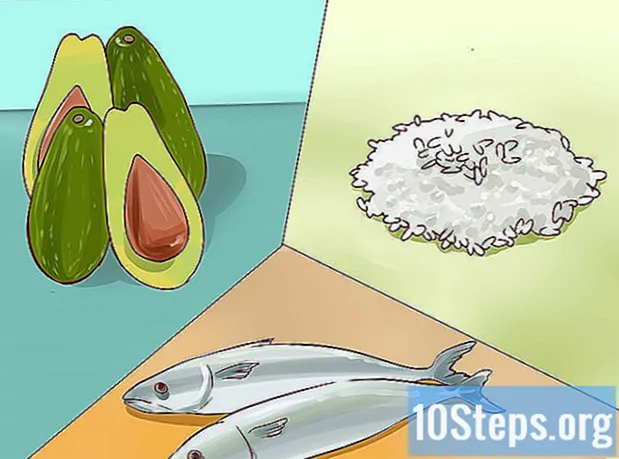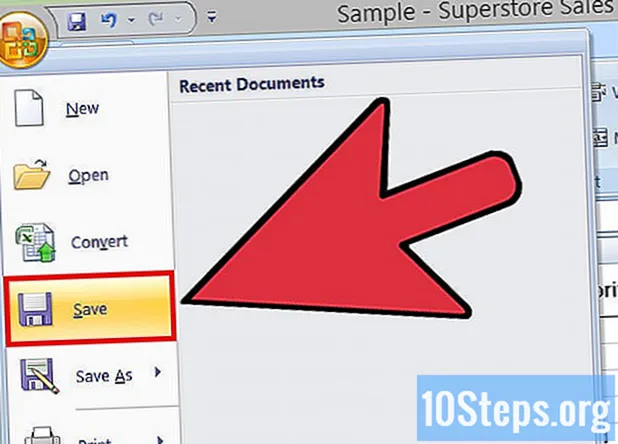
Περιεχόμενο
Όποιος συνεργάζεται με υπολογιστικά φύλλα Excel γεμάτο δεδομένα θα πρέπει να βρει μερικές διπλές πληροφορίες κατά καιρούς. Ευτυχώς, είναι δυνατό να τα βρείτε με τη δυνατότητα "Μορφοποίηση υπό όρους" και να τα καταργήσετε με την επιλογή "Κατάργηση διπλών" - με αυτόν τον τρόπο, αφήνοντας το έγγραφο και τα δεδομένα πολύ ακριβή.
Βήματα
Μέθοδος 1 από 2: Χρήση της συνάρτησης "Μορφοποίηση υπό όρους"
Ανοίξτε το αρχικό αρχείο. Το πρώτο βήμα είναι να επιλέξετε όλα τα δεδομένα που θέλετε να εξετάσετε για διπλές καταχωρήσεις.

Κάντε κλικ στο κελί στην επάνω αριστερή γωνία του συνόλου δεδομένων. Με αυτόν τον τρόπο, η διαδικασία επιλογής θα ξεκινήσει.
Κρατήστε πατημένο Ift Shift πατημένο και κάντε κλικ στο τελευταίο κελί του αρχείου στην κάτω δεξιά γωνία. Αυτό θα επιλέξει ολόκληρο το σύνολο δεδομένων.
- Σε αυτήν τη διαδικασία, η σειρά δεν έχει σημασία: μπορείτε να κάνετε κλικ πρώτα στο κελί στην επάνω δεξιά γωνία, για παράδειγμα.

Κάντε κλικ στο "Μορφοποίηση υπό όρους" για να ανοίξετε το αναπτυσσόμενο μενού. Η επιλογή βρίσκεται στη γραμμή εργαλείων της καρτέλας "Αρχική σελίδα" (συχνά στην ενότητα "Στυλ").
Κάντε κλικ στην επιλογή "Επισήμανση κανόνων κυψέλης" και στη συνέχεια "Διπλότυπες τιμές" Διατηρήστε τα κελιά επιλεγμένα κατά τη διάρκεια της διαδικασίας. Με αυτόν τον τρόπο, θα ανοίξετε ένα παράθυρο με επιλογές προσαρμογής σε άλλο αναπτυσσόμενο μενού.

Κάντε κλικ στο "Διπλότυπα ποσά" στο αναπτυσσόμενο μενού.- Αν θέλετε να εμφανίσετε όλες τις τιμές χωρίς επανάληψη, κάντε κλικ στο "Αποκλειστικά".
Επιλέξτε το χρώμα επισήμανσης για διπλές καταχωρίσεις. Στην προεπιλεγμένη διαμόρφωση, το Excel χρησιμοποιεί ανοιχτό κόκκινο για κελιά και σκούρο για τις πληροφορίες που περιέχουν.
Κάντε κλικ στο "Ok" για να εμφανίσετε τα αποτελέσματα.
Επιλέξτε ένα από τα διπλά κελιά και πατήστε Ντελ για να το διαγράψετε. Προσοχή: μην διαγράφετε τις τιμές εάν κάθε πληροφορία αντιπροσωπεύει κάτι διαφορετικό (όπως ερευνητικά δεδομένα).
- Αφού διαγράψετε μια διπλή καταχώριση, η παρόμοια τιμή σε ένα άλλο κελί θα επιστρέψει στην κανονική.
Κάντε ξανά κλικ στο "Μορφοποίηση υπό όρους". Ακόμα κι αν δεν έχετε διαγράψει τις επαναλαμβανόμενες καταχωρήσεις, θα πρέπει να αφαιρέσετε την επισήμανση από τα κελιά πριν κλείσετε το έγγραφο.
Κάντε κλικ στο "Εκκαθάριση κανόνων" και στη συνέχεια στο "Εκκαθάριση ολόκληρων κανόνων υπολογιστικού φύλλου". Με αυτόν τον τρόπο, θα αφαιρέσει το χρώμα των κελιών με διπλές πληροφορίες που δεν έχετε διαγράψει.
- Εάν μορφοποιήσετε πολλές ενότητες του υπολογιστικού φύλλου, επιλέξτε μια συγκεκριμένη περιοχή και κάντε κλικ στην επιλογή "Εκκαθάριση επιλεγμένων κανόνων κελιών".
Αποθηκεύστε τις αλλαγές σας στο έγγραφο. Εάν είστε ικανοποιημένοι με τις αλλαγές, συγχαρητήρια! Μόλις εντοπίσατε και καταργήσατε διπλές εγγραφές στο Excel!
Μέθοδος 2 από 2: Χρήση της συνάρτησης "Κατάργηση διπλών καταχωρίσεων"
Ανοίξτε το αρχικό αρχείο. Το πρώτο βήμα είναι να επιλέξετε όλα τα δεδομένα που θέλετε να εξετάσετε για διπλές εγγραφές.
Κάντε κλικ στο κελί στην επάνω αριστερή γωνία του συνόλου δεδομένων. Με αυτόν τον τρόπο, η διαδικασία επιλογής θα ξεκινήσει.
Κρατήστε πατημένο Ift Shift πατημένο και κάντε κλικ στο τελευταίο κελί του αρχείου στην κάτω δεξιά γωνία. Αυτό θα επιλέξει ολόκληρο το σύνολο δεδομένων.
- Σε αυτήν τη διαδικασία, η σειρά δεν έχει σημασία: μπορείτε να κάνετε κλικ πρώτα στο κελί στην επάνω δεξιά γωνία, για παράδειγμα.
Κάντε κλικ στην καρτέλα "Δεδομένα" στο επάνω μέρος της οθόνης.
Βρείτε την ενότητα "Εργαλεία δεδομένων" στη γραμμή εργαλείων. Περιλαμβάνει δυνατότητες για να χειριστείτε τις πληροφορίες που έχετε επιλέξει, συμπεριλαμβανομένης της επιλογής "Κατάργηση διπλών".
Κάντε κλικ στο "Κατάργηση διπλότυπων". Αυτό θα ανοίξει το παράθυρο προσαρμογής.
Κάντε κλικ στο "Επιλογή όλων". Έτσι, θα μπορείτε να δείτε εάν έχουν επιλεγεί όλες οι στήλες.
Ελέγξτε τις στήλες με τις οποίες θέλετε να χρησιμοποιήσετε το εργαλείο. Στην προεπιλεγμένη ρύθμιση, όλα επισημαίνονται.
Εάν είναι απαραίτητο, κάντε κλικ στο "Τα δεδομένα μου περιέχουν κεφαλίδες". Έτσι, θα κάνει το πρόγραμμα να ταξινομήσει τα κελιά της πρώτης στήλης ως κεφαλίδα, αφήνοντάς τα εκτός της διαδικασίας.
Κάντε κλικ στο "Ok" για να καταργήσετε διπλές καταχωρίσεις όταν τελειώσετε. Το πρόγραμμα θα καταργήσει αυτόματα όλες τις επιλεγμένες τιμές.
- Εάν το πρόγραμμα αναφέρει ότι δεν υπάρχουν αντίγραφα στο έγγραφο - αλλά εσείς ξέρω που υπάρχουν - ελέγξτε μεμονωμένες στήλες στο παράθυρο "Κατάργηση διπλότυπων". Αυτή η ατομική διαδικασία ανάλυσης μπορεί να εντοπίσει προβλήματα.
Αποθηκεύστε τις αλλαγές σας στο έγγραφο. Εάν είστε ικανοποιημένοι με τις αλλαγές, συγχαρητήρια! Μόλις εντοπίσατε και καταργήσατε διπλές εγγραφές στο Excel!
Συμβουλές
- Μπορείτε επίσης να εγκαταστήσετε ένα αυτόνομο βοηθητικό πρόγραμμα για τον προσδιορισμό διπλών τιμών. Μερικά από αυτά βελτιώνουν τη δυνατότητα μορφοποίησης υπό όρους του Excel και επιτρέπουν στον χρήστη να χρησιμοποιεί διαφορετικά χρώματα για την αναγνώριση κελιών.
- Η διαγραφή διπλών τιμών μπορεί να είναι χρήσιμη για όσους πρέπει να ελέγξουν λίστες επισκεπτών συμβάντων, καταλόγους διευθύνσεων ή παρόμοια.
Προειδοποιήσεις
- Αποθηκεύστε την πρόοδό σας όποτε τελειώσετε!